از کجا متوجه شویم که دستگاه USB 3.0 است یا USB 2.0؟
فرض کنید شما دستگاهی خریداری کرده اید که فروشنده ادعا میکند USB 3.0 است ، ولی به گفته فروشنده شک دارید یا اینکه قطعه ای مانند فلش مموری یا هارد اکسترنال دارید و میخواهید بدانید دستگاه USB2 است یا USB3 ،برای فهمیدن این سوالات نرم افزار رایگان USB Device Tree Viewer بسیار کمک کننده خواهد بود زیرا به شما مشخصات دستگاه های USB متصل به رایانه را به طور جامع و دقیق گزارش میدهد.
کار با برنامه USB Device Tree Viewer
در ابتدا برنامه USB Device Tree Viewer را دانلود و بدون نصب آنرا اجرا کنید. (دو نسخه 32 و 64 بیتی برنامه موجود است که باید بر اساس نوع سیستم عامل آنرا اجرا کنید)
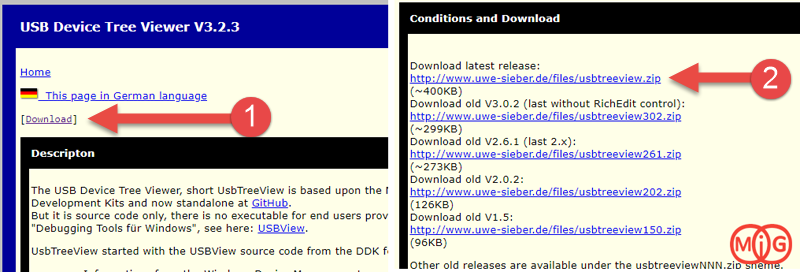
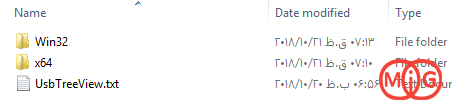
USB مورد بحث را به رایانه متصل کنید مشاهده خواهید کرد که برنامه به طور خودکار آنرا تشخص داده و به رنگ سبز رنگ در می آورد.
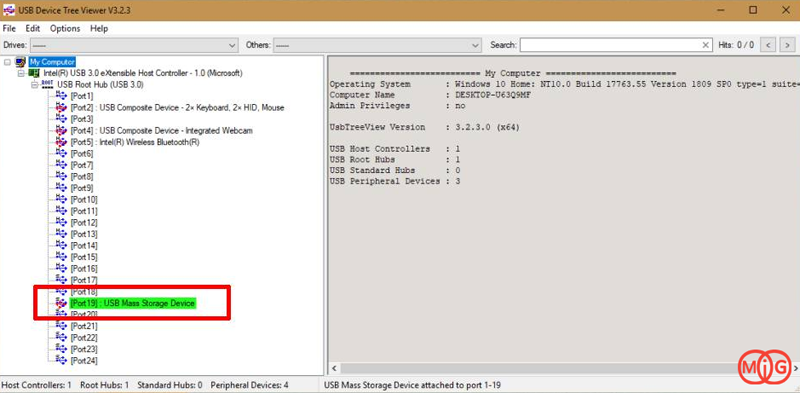
پورت های مختلفی از USB را مشاهده خواهید کرد. بر روی USB مورد نظر کلیک کنید.
در سمت راست صفحه اطلاعات مربوط به USB مانند نام سازنده ، اطلاعات سخت افزاری ، سرعت انتقال ، نوع USB و... را مشاهده خواهید کرد.
در قسمت Connection Information V2 سه گزینه USB110 ، USB200 ، USB300 وجود دارد که اگر در جلو هر یک از آنها Yes نوشته شده بود یعنی اینکه USB از آن نوع پشتیبانی میکند مثلا در تصویر زیر در مقابل Usb300 عبارت Yes نوشته شده که به معنی این است که USB از نوع USB 3.0 است.
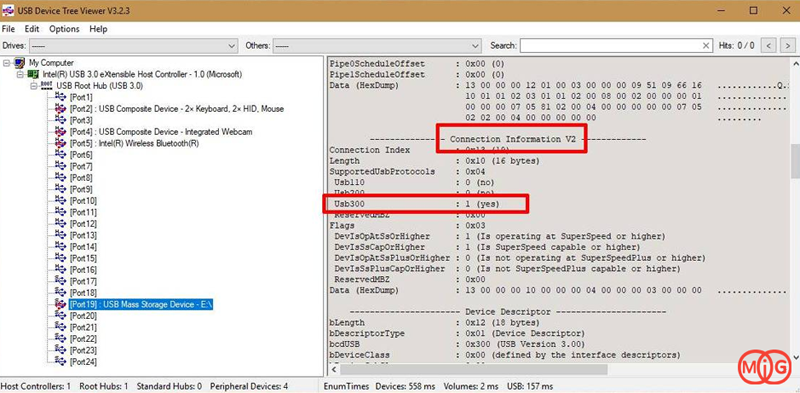
برای کپی کردن کلیه اطلاعات مربوط به USB انتخابی از منو Edit گزینه Copy Report From Selected Item را انتخاب کنید.
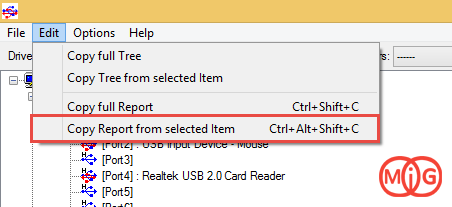
دقت کنید که برای تست وسیله آنرا به هاب یا کابلی دیگر متصل نکنید و حتما آنرا به طور مستقیم به خود رایانه متصل کنید ، همچنین سعی کنید که دستگاه را به پورت USB 3.0 رایانه که معمولا درونش آبی رنگ است متصل کنید.
بیشتر بخوانید :

)

مشاهده نظرات بیشتر...